探寻PowerPoint动画制作小技巧
孙琳琳
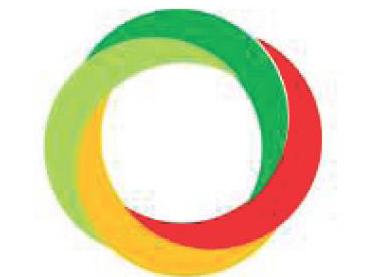
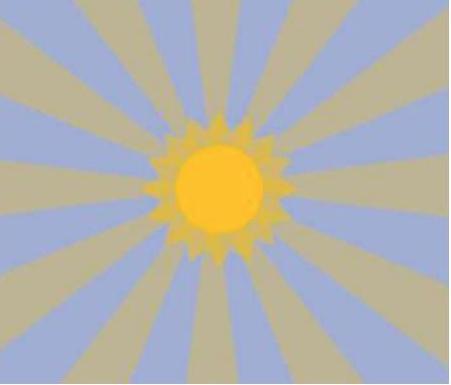

摘要:微软的Power Point中的动画效果可以让作品锦上添花,更是“菜鸟”级别的制作者提高作品水平的重要利器。本文转换视角,对Power Point动画综合整合制作技术进行了探究,并通过几个应用实例介绍了PowerPoint制作高级综合动画的原则以及具体方法,为大家提供一些实战经验以供参考。
关键词:PowerPoint;动画规则;动画综合制作技巧
中图分类号:TP393 文献标识码:A
文章编号:1009-3044(2021)06-0209-03
心理学曾研究表明,人们通过听觉获得的知识能够记忆的大约占15%,从视觉获得的知识能够记忆的大约占25%,而听觉和视觉两种感官同时接收信息,能够记忆的大约占65%[1]。正是因为这点,很多人都积极应用PPT来辅助自己的工作,但是在PPT 的实际制作过程中,想达到一定的艺术效果也是有一定的难度的。有些动画做出来的效果反而达不到预期的水平,比如常见的动画主题不搭,动画效果滥用,动画叠加杂乱等等一系列的现象。很多人为了追求酷炫的动画效果,经常是哪个动画效果绚丽多彩就用哪个,或者但凡能用动画的地方都用上。结果是观众只记住了花花丽丽的动画效果,反而记不住主旨内容。所以高水平的制作者应该是懂得取舍,懂得锦上添花的原则。
大家都知道,PPT中的动画是整个作品的灵魂也是技术核心,同时也是最吸引人的部分。一个完整的作品首先需要做到内容充实有条理,然后再配上能够让观众耳目一新的动画效果,就会让观众对你的作品印象深刻,过目不忘。
1 设置幻灯片切换效果
1.1 幻灯片的切换
选择“幻灯片/大纲”/“幻灯片”中需要切换的幻灯片—在“切换”/“切换到此幻灯片”选择需要的幻灯片的切换效果—然后单击“切换到此幻灯片”/“效果选项”来设置具体效果—然后点击“预览”(或“幻灯片放映”)查看校对。
1.2切换效果
幻灯片的切换效果有细微型、华丽型和动态内容三大类。
(1)细微型。包括无、切出、淡出、推进、擦除、分割、显示、随机线条、形状、揭开、覆盖、闪光等。(2)华丽型。包括溶解、棋盘、百叶窗、时钟、涟漪、蜂巢、闪耀、涡流、碎片、切换、翻转、库、立方体、门、框、缩放等。(3)动态内容。包括平移、摩天轮、传送带、旋转、窗口、轨道、飞过等。
1.3切换声音
点击“切换”/“声音”后面的下拉箭头,根据需要选择,也可选择“其他声音”添加自定义声音文件(必须为WAV格式文件)。
2 PPT内页中的四种基本动画形式
2.1 PPT中的四种基本动画形式
2.1.1进入动画
进入动画体现的是元素从没有到有的变化过程,也就是在幻灯片一开始放映时,还没有这个元素,然后利用进入动画让它出现在工作区中。
2.1.2强调动画
强调动画顾名思义它体现的是强调作用,在幻灯片放映时,动画元素对象在舞台上运行已经设置好的动画,当我们需要它动起来的时候附加强调作用的时候,我们可以按照预先设定好的强调动画形式触发这个动画元素动起来,从而突出重点,吸引观众的注意。
2.1.3退出动画
退出动画的动画形式刚好与进入动画的动画形式是相反地,它实现的是从有到没有的运动变化的过程,在幻灯片进入放映模式时,设置好的动画元素按照我们之前设定好的动画方式退出舞台。
2.1.4动作路径动画
前三种是按照设定好的路径运动,没法改变路径。动作路径动画不同于这三种动画方式,它是让动画元素沿着作者预先画好的路线运动,运动路线可以灵活变换方向,因此利用路径动画可以做出许多创意满满的动画效果,比如雨滴落下、大雪纷飞、行驶的车辆等等不规则动画。
2.2添加动画效果
1)添加进入动画选中目标对象,单击“动画”/“添加动画”按钮,在下拉菜单中的“进入”(或“更多进入效果”)选项中选择合适的动画效果。
2)添加强调动画选中目标对象,单击“动画”/“添加动画”按钮,在下拉菜单中的“强调”(或“更多强调效果”)选项中选择合适的动画效果。
3)添加退出动画选中目标对象,单击“动画”/“添加动画”按钮,在下拉菜单中的“退出”(或“更多退出效果”)选项中选择适合的动画效果。
4)添加动作路径选中目标对象,單击“动画”/“添加动画”/“动作路径”(或“其他动作路径”)选项选择适合的动画效果。
以上四种动画效果,可以单独使用,也可以多种组合使用。添加动画效果后可单击“动画”/“效果选项”选择设置。
2.3调整动画效果
2.3.1调整计时
(1)开始时间。选中目标对象,单击“动画”/“计时”/“开始”按钮,在下拉菜单中根据需要选择开始时间。(2)持续时间。选中目标对象,在“动画”/“计时”/“持续时间”中根据实际需要输入时长。(3)延迟时间。选中目标对象,在“动画”/“计时”/“延迟”中根据实际需要输入时长。
2.3.2设置声音
单击“动画”/“高级动画”/“动画窗格”按钮,弹出“动画窗格”对话框。用右键单击“动画窗格”对话框中的目标对象,在下拉菜单中选择“效果选项”,单击“效果”/“增强”/“声音”右侧的下拉按钮,选择合适的声音效果(也可选择“其他声音”),单击“确定”即可设置声音。
2.3.3 动画刷
先单击设置了动画的对象,后单击“动画”/“高级动画”/“动画刷”按钮,当我们的鼠标变成一个小刷子的形状的时候,我们单击需要设置相同自定义动画的对象就把动画形式复制上去了,这个很方便,尤其是动画形式比较多且需要重复设置的时候。
3 PPT中的简单动画案例
3.1案例一:旋转的彩环
本例中我们先用图形的布尔运算,制作出四个形状相同颜色各异的半圆弧,摆放成圆形。每个圆弧添加陀螺旋动画,设定动画方向(可以用动画刷)即可。
3.2案例二:光芒万丈
本例中我们先用图形工具做出太阳以及太阳的光芒,给每个动画元素设置陀螺旋动画,动画效果分别顺时针和逆时针。
4 PPT中的高级综合动画案例
上面我们通过两个形象的实例了解和掌握了四类基本对象动画的制作方法,接下来我们就能够继续探寻更高水平的动画制作方法了。高级复杂的动画也是由基本动画组合而成,原则是我们可以将进入、退出、强调和动作路径这四种对象动画按照一定的方法进行设计和重组,从而创造出令人眼前一亮的动画效果,这波操作可以说是制作复杂PPT动画的奥妙之处、精华所在。但是我们需要注意的是要想制作出相对高级一点的PPT酷炫动画,并不是随随便便把四种基本动画组合起来就行的,我们需要注意的是首先你要做好你的作品的整体规划和细节设计。这个时候,你就是你的作品的导演,你首先定下来剧本,知道作品的每一个动画细节上的每一个运动对象是怎么动的,考虑每一个运动对象出现的先后顺序,退出的先后顺序,以及和哪个运动对象一起出现一起退出等等一系列问题。
4.1 案例三:春夜喜雨
本例我们利用路径动画制作下雨的动画效果。首先制作好一个雨滴,然后利用路径动画制作好雨滴从天而降的动画效果。复制出若干个雨滴,改变雨滴的大小和位置形成比较逼真的下雨效果。
4.2 案例四:碰撞的小车
本例我们实现的是两辆小汽车行驶过程中发生碰撞的过程。首先我们利用图形工具或者抠图制作出汽车图形。然后分别利用放大和缩小动画、陀螺旋动画以及路径动画实现整个动画过程。
这个动画比较复杂的地方是效果选项的灵动性设置:
1)平滑开始:呈现出慢进快出的节奏感;
2)平滑结束:呈现出快进慢出的节奏感;
3)弹跳结束:呈现出灵活的弹性节奏感;
4)自动翻转:呈现出缩放式的弹性画面感。
其中平滑开始指的是在n秒内加速达到最大速度。也就是说,动画从0秒开始一直加速n秒达到最大速度,然后匀速;平滑结束指的是在n秒内速度减速到0。也就是说,动画从距结束n秒时开始一直减速达到最小速度0;弹跳结束指的是从距动画结束n秒时开始进行反弹,直至结束。注意:平滑开始+平滑结束≤总时长;平滑結束和弹跳结束不能共存。
4.3 案例五:动态打开封面
本案例展示的是一个垂直方向打开的动感封面,其中包含的动画元素相对有点多,比如彩色的数字,彩色的文字,波浪形跳动的星星,动感的直线。我们首先要把这些元素处理好。然后综合运用动画设计比如星星用到淡出,向上和向下的路径动画。直线用到的是放大/缩小,飞出等动画。整体页面图形一分为二上下飞出等等动画技术。
5 PPT中高级动画制作步骤总结
首先第一环节:我们需要从全局构思整个动画流程。初始的构思很重要,是整个动画的主线和脉络。可以这么说,大部分一份好的构思决定了动画作品的成功与否。因此我们从一开始就需要根据需求尽力地把作品以及其中的动画的主题内容、大体情节和主要流程确定好。
然后第二环节:编写脚本。我们需要通过脚本来把动画过程展现出来、还原剧本需要的情境。通常动画都是由起始动画、发展过程、高潮部分和结束点这四个部分构成,因此我们需要依据这条动画运作的具体流程绘制出动画的大概运作过程。接下来,我们可以罗列出动画中的所有运动对象,并梳理出运动过程中涉及的每一个运动元素对象之间存在的关系以及运动的先后顺序等,最后我们根据日常生活中动画的正常运动规律深入分析每个运动对象的细微运动特点,具体研究具体动画的实现原理,找寻利用进入、退出、强调和动作路径这四种基本动画进行有机组合从而实现最终动画效果的方法。这个环节应该是最有难度的。
接着第三环节:整体色彩的确定。作品的整体色彩由许多种不同的颜色搭配而来,它和文字一起决定了PPT作品的整体风格。因此高端大气上档次的配色可以提高整个作品的档次,相反的,乱七八糟配色的PPT动画肯定是不堪入目的。PPT中自带了一些配色方案,我们可以根据作品主题进行选择,除此之外我们还也可以根据美术中的如何进行配色的原则,利用自己积累的美术功底进行配色上面的尝试和探索。
最后部分第四个环节:复杂综合动画的具体操作实现。通过前面三个环节的梳理,具体的动画制作就顺理成章容易很多了。我们需要注意综合动画制作的细微技巧,一些参数的数值的拿捏上需要仔细斟酌调试。第一,如果作品中动画比较多,我们可以先给运动对象设置好动画效果,然后再通过动画窗格来调整播放顺序和速度。第二,我们还需要注意整体的动画频率,拿捏好每个环节持续时间的长和短,这个部分直接影响动画画面的流畅度和真实性。第三,动作设置中添加“自动翻转”或者“重复性”以及运动的平滑开始和平滑结束这些属性也很重要。比如通过 “重复性”这一属性的设置可以实现雨滴源源不断落下的效果,又比如通过 “自动翻转”这一属性的设置又可以实现类似汽车掉头转向行驶的来回运动。第四,一个运动对象的多个动画效果的叠加可以让动画效果更加连贯,更加顺畅。比如案例四中制作的一辆汽车被另一辆汽车撞飞的动画,我们先给两辆汽车分别添加正常行驶的路径动画,在开始处打火启动时为其叠加放大缩小动画,刹车时车头的微微抬起利用陀螺旋实现。最后我们在适当的地方添加一些适当的符合逻辑的背景音乐,至此整个动画完成!
6 总结
本文通过五个具体的动画案例由浅入深地分析了PPT中高级复杂综合动画制作原则以及具体方法,我们发现在技术要求不太高的PPT中同样也能够制作出可以和Flash媲美的动画效果。我们发现利用PPT实现的部分动画效果不但不低于其他软件的动画制作效果甚至还有可能更胜一筹。所以只要我们掌握了PPT动画设计原则和制作方法,平时多参考一些优秀的案例,自己多练习、多测试、多学习总结和多注重积累,想成为一名优秀的PPT动画制作者自然功到渠成!
参考文献:
[1] 王静.PPT在专业教学中的应用[J].科技信息,2009(14):207.
[2] 张剑悦.powerpoint 2010精美幻灯片制作[M].北京:电子工业出版社,2010.
【通联编辑:光文玲】

